Safari en andere webbrowsers maken favorieten of bladwijzers om gebruikers te helpen bij het navigeren op internet. Door een websitelijst op te slaan, kunt u effectief een webpagina bezoeken zonder ernaar te zoeken met een zoekmachine. Webpagina's kunnen echter veranderen of niet meer bestaan. Het goede nieuws is dat je kunt favorieten verwijderen op Mac om uw lijst nauwkeurig te houden. Deze handleiding laat u zien hoe u dit in verschillende situaties kunt doen.
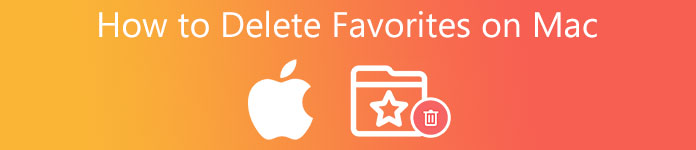
- Deel 1: Favorieten één voor één verwijderen op Mac
- Deel 2: Ultieme manier om batchgewijs favorieten op Mac te verwijderen
- Deel 3: Veelgestelde vragen over het verwijderen van favorieten op Mac
Deel 1: Favorieten één voor één verwijderen op Mac
Manier 1: Sites verwijderen uit de favorietenbalk op MAC
Safari slaat uw favoriete websites op in een map Favorieten. U kunt ze op elk moment in uw browser openen. Natuurlijk is het mogelijk om sites handmatig uit de favorietenbalk op Mac te verwijderen. Op deze manier kunt u door uw favoriete webpagina's bladeren en ongewenste één voor één verwijderen.
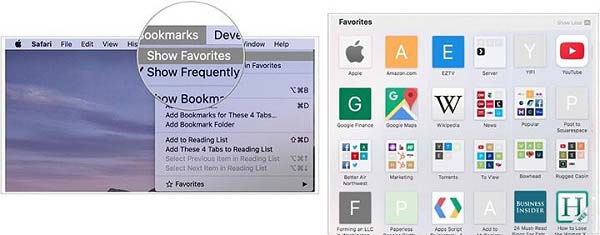
Stap 1Start uw Safari-browser, ga naar de bladwijzers menu op het bovenste lint en kies de Toon favorieten optie. Of u kunt toegang krijgen tot de Favorieten balk in een nieuw tabblad in Safari.
Stap 2Klik met de rechtermuisknop op een website die u niet langer wilt openen. Kies de Verwijdering in het contextmenu. U kunt ook het pictogram wegslepen van de Favorieten bar en je ziet de verwijderen symbool zodra u de muisknop loslaat.
Stap 3Voer dezelfde procedure uit om andere sites uit de favorietenbalk op Mac te verwijderen.
Manier 2: Favorieten op Mac verwijderen door Safari opnieuw in te stellen
Een andere manier om Favorieten op Mac te verwijderen, is door uw Safari-browser opnieuw in te stellen. Het verwijdert alle browse- en zoekgeschiedenis samen met alle websites die zijn opgeslagen in Favorieten. U kunt beter een back-up maken voor uw Safari voordat u favorieten verwijdert om gegevensverlies te voorkomen.
Stap 1 Start uw Safari vanuit de Dock-balk.
Stap 2 Ga naar uw Safari menu en kies het Geschiedenis wissen item.
Stap 3 Trek de lijst naar beneden in het pop-upvenster en selecteer de de hele geschiedenis keuze. Klik op de Geschiedenis wissen om het te bevestigen.
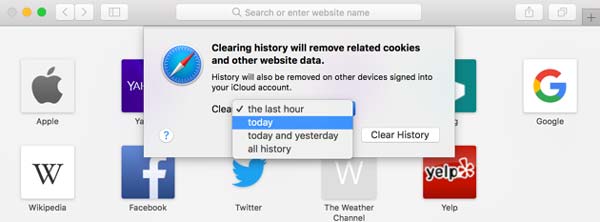
Stap 4 Ga vervolgens terug naar de Safari menu en kies voorkeuren.
Stap 5 Schakel over naar de Geavanceerd tabblad van het bovenste lint en vink het selectievakje aan naast Toon ontwikkelmenu in menubalk.

Stap 6 Ga dan naar de Ontwikkelen menu in de bovenste menubalk en kies Lege caches.
Stap 7 Open nu een nieuw tabblad en je zult zien dat de favorietenbalk leeg is.
Note: Op deze manier kan ook ruimte worden vrijgemaakt, zodat u uw Safari snel zult zien werken na het verwijderen van favorieten.
Deel 2: Ultieme manier om batchgewijs favorieten op Mac te verwijderen
Voor gemiddelde mensen is het een beetje moeilijk om favorieten op Mac te verwijderen, deels omdat deze taak technische vaardigheden vereist. Gelukkig, Apeaksoft Mac Cleaner kan aan uw behoefte voldoen. Het kan favoriete websites scannen op alle webbrowsers op uw Mac en verwijdering met één klik ondersteunen.

4,000,000 + downloads
Verwijder sites uit favorieten op Mac met één klik.
Verwijder alle favorieten in één keer.
Bescherm belangrijke gegevens in uw webbrowsers.
Beschikbaar voor macOS 15, 14, 13, 12, 11, 10.15, 10.14, 10.13, 10.12, 10.11.
Favorieten verwijderen in batches op MacBook
Stap 1Favorietenverwijderaar installerenStart de beste Favorites Remover voor Mac nadat u deze op uw Mac-computer hebt geïnstalleerd. Er zijn drie knoppen in de home-interface, Status, schoonmaaksteren Toolkit. U kunt de status van uw CPU, opslag en meer controleren door op de Status knop.
 Stap 2Favoriete sites scannen
Stap 2Favoriete sites scannenOm Favorieten op Mac te verwijderen, klikt u op de Toolkit optie uit de linkerkolom of de home-interface. Selecteer vervolgens de Privacy knop om het venster voor het opschonen van privacy te openen. Klik op de aftasten om te zoeken naar cookies, downloads, geschiedenis, inloggegevens en meer in uw browsers. Als u klaar bent, klikt u op de Bekijk knop om ze te openen.
 Stap 3Favorieten verwijderen op Mac
Stap 3Favorieten verwijderen op MacWanneer u het opschoonvenster opent, selecteert u de gewenste browser in het middelste paneel, zoals: Safari. Vervolgens ziet u in het rechterpaneel alle items die u kunt verwijderen. Voor het verwijderen van favorieten, vink het vakje aan naast Bezoek Geschiedenis. Vink andere items aan die u niet langer wilt houden. Klik ten slotte op de Schoon knop om het proces te starten. Wacht tot het proces is voltooid en sluit de app. Ga naar uw browser en u zult zien dat al uw favoriete sites verdwenen zijn.

Verder lezen:
Hoe opslag op Mac te controleren
Hoe dubbele foto's op een Mac te verwijderen
Deel 3: Veelgestelde vragen over het verwijderen van favorieten op Mac
Kan ik de zijbalk met favorieten op Mac verwijderen?
Ja, dat kan. Ga naar de bladwijzers menu bovenaan uw Safari-browser en klik op de Bladwijzer verbergen optie. Nu zal de zijbalk uit het Safari-venster verdwijnen. Herhaal het proces wanneer je het weer terug wilt en klik op Toon bladwijzer.
Hoe favorieten toevoegen in Safari?
Wanneer u een webpagina bezoekt, vindt u rechtsboven in Safari een deelknop. Zodra u een webpagina krijgt die u aan Safari-favorieten wilt toevoegen, klikt u op de knop Delen en kies de Voeg bladwijzer toe. Klik op de bladwijzers vervolgkeuzemenu en kies Favorieten. Klik ten slotte op Toevoegen knop.
Wat is het verschil tussen bladwijzers en favorieten?
Zowel bladwijzers als favorieten zijn handig voor het opslaan van websites die u vaak bezoekt. Ze werken echter op verschillende manieren. Zodra u een nieuw tabblad in Safari opent, verschijnt de favorietenbalk. Zodat u snel toegang krijgt tot een website door erop te klikken in de balk. Als het om bladwijzers gaat, moet u de bladwijzerzijbalk openen om de websites te krijgen.
Conclusie
Het valt niet te ontkennen dat Mac-computers en laptops high-end apparaten zijn. Sommige functies zijn echter niet erg handig of gemakkelijk om snel te leren. Het verwijderen van favorieten op Mac is bijvoorbeeld een onmisbare vaardigheid om ruimte vrij te maken en de websites die u regelmatig bezoekt te beheren. Apeaksoft Mac Cleaner is de gemakkelijkste optie voor gemiddelde mensen. Als je betere suggesties of andere vragen over dit onderwerp hebt, laat dan gerust een bericht achter onder dit bericht.




